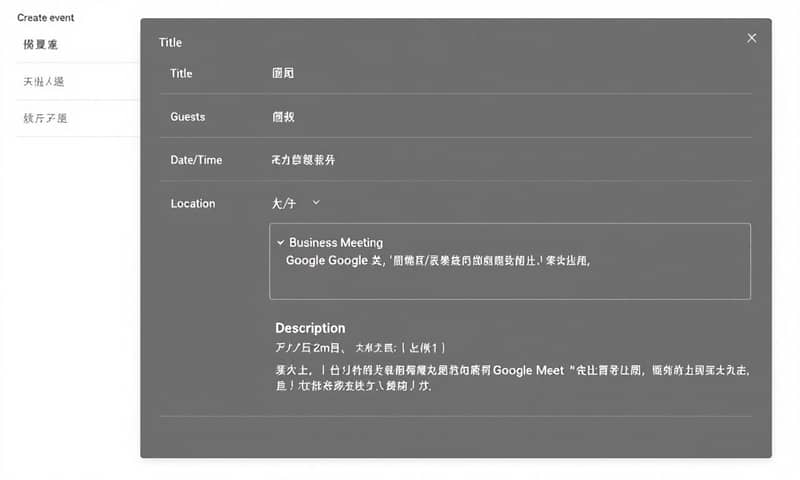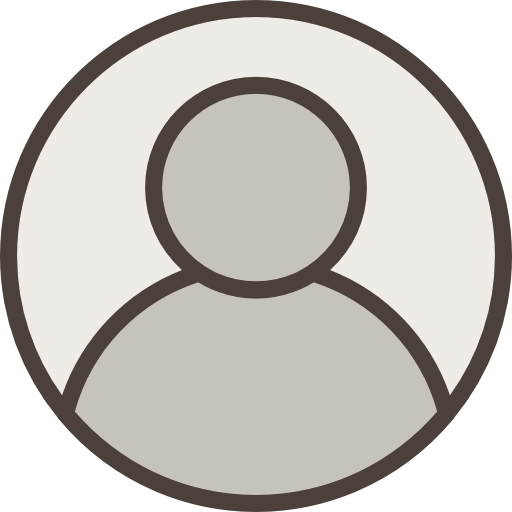先說結論
OK,Google邀請函。簡單講,它不只是一封email通知。它其實是一個標準化的「行事曆事件」資料包,通常是一個叫做 .ics 的小檔案。 這東西很厲害,因為它像全世界行事曆的通用語言,不管你用Google、Apple還是Outlook,都能看懂。 這就是為什麼你同事用Windows電腦發邀請,你的iPhone也能收到。這點是關鍵。
所以,大家平常都怎麼用?常見的5種情境
好,理論先放一邊。直接看大家怎麼用最快。我腦中大概有幾個分類:
-
情境一:公司開會(最基本的)
這個不用多說,每天都在發生。重點在於,一個好的會議邀請,標題絕對不能只寫「會議」。至少要寫「[專案名稱] 每週同步會議」或「Q4行銷策略討論」。然後,最重要的是把會議議程用附件或直接貼在說明欄,再把Google Meet連結自動生成好。這樣大家點進來就知道要幹嘛,不會浪費時間。 -
情境二:約朋友吃飯、訂場地
這也常用。關鍵是「地點」欄位一定要好好填,直接用Google Maps的地點,大家手機點了就能導航。我還會習慣在說明欄裡貼上餐廳的菜單連結,或是提醒大家「記得先想好要吃什麼,不然會點很久」。對了,如果是要收錢的活動,把匯款資訊放進去也很方便。 -
情境三:客戶預約或諮詢(自動化應用)
這個就比較進階了。現在很多線上預約工具,像是Calendly,或是Google Calendar自己的「預約時間表」功能,背後運作的原理就是自動產生一個Google邀請函。 客戶在你的預約頁面選了時間,系統就自動發一封.ics邀請給雙方。 這超方便,省去來來回回喬時間的Email地獄。 -
情境四:線上研討會或課程
這跟公司開會很像,但規模更大。通常主辦方會把一兩百人,甚至更多人加到邀請名單。地點欄位就是線上會議的連結(Zoom, Google Meet...)。最重要的欄位是「說明」,裡面會放詳細的活動流程、講者介紹、注意事項,有時候還會附上活動簡報的下載連結。 -
情境五:給自己的「神聖時間」(Personal Time Blocking)
這算是我自己的小技巧吧,但真的很有用。我會為自己建立一個「邀請」,例如每週五下午4點到5點,標題是「[勿擾] 本週工作總結與下週規劃」。邀請對象只有我自己。 這樣做有兩個好處:第一,它會在行事曆上明確地佔掉一個時間區塊,別人想約我這段時間,就會看到我「忙碌中」;第二,這對自己也是一個承諾,時間到了通知會跳出來,提醒我該專心做這件事了。
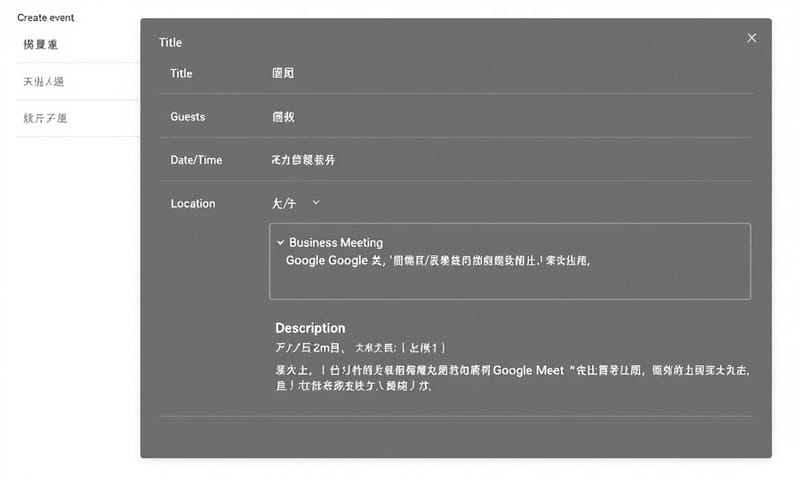
好,那到底怎麼「寫」一個好的邀請函?
一個邀請函的好壞,看細節就知道。不是填上去就好,要填得讓人一目了然。我們一項一項來看:
- 標題 (Title):拜託,一定要清楚。前面說過了,「會議」是最爛的標題。「[專案A] Kick-off Meeting」、「[慶生] 小王生日聚餐」、「[課程] Python入門第一講」,這樣才對。
- 邀請對象 (Guests):就是你要邀請的人的Email。 這邊有個小技巧,你可以把某些人設定為「選擇性參加 (Optional)」。這樣對方就知道,他來不來沒關係,只是讓他知道有這件事。在團隊合作中,這個功能對於知會相關人等,又不想浪費他們時間,非常有用。
- 時間/日期 (Time/Date):這最基本。但很多人忽略「尋找有空的時間 (Find a time)」這個功能。 當你把所有參與者都加進來後,點一下這個功能,Google會自動比對大家的行事曆,然後推薦幾個大家都有空的時段。這簡直是行政人員的救星。
- 地點/視訊會議 (Location/Conferencing):如果是實體地點,請務必用Google地圖的標準名稱。如果是線上,現在點一下「新增Google Meet視訊會議」,連結就自動產生了,超方便。
- 說明/附件 (Description/Attachments):這就是靈魂所在。所有跟這個事件有關的資訊都往這裡塞。會議議程、檔案連結、注意事項、提醒事項...全部寫清楚。你甚至可以直接從Google Drive附加檔案,權限還會自動幫你設定好,確保與會者都能打開。
等等,你說的「格式」是什麼?是那個 .ics 檔案嗎?
對,就是它。這個東西的專業名稱叫 iCalendar,是一個國際標準,編號是 RFC 5545。 把它想像成一種像 .txt 或 .jpg 一樣的檔案格式,只不過它專門用來裝「日曆事件」的資訊。
一個 .ics 檔案裡面,其實就是一堆純文字,用固定的語法記錄著事件的標題、開始時間、結束時間、地點、描述等等。 像這樣:
BEGIN:VCALENDAR
VERSION:2.0
BEGIN:VEVENT
UID:uid1@example.com
ORGANIZER;CN=John Doe:MAILTO:john.doe@example.com
DTSTART:20251224T180000Z
DTEND:20251224T220000Z
SUMMARY:聖誕交換禮物派對
LOCATION:台北市信義區市府路45號
END:VEVENT
END:VCALENDAR
你看,就算看不懂全部,也能大概猜到 `DTSTART` 是開始時間,`SUMMARY` 是標題。 重點是,因為這是個「公開的標準」,所以不管你用Apple的iCal、微軟的Outlook,還是Google日曆,它們都知道怎麼讀寫這種格式的檔案。 這就是跨平台溝通的基礎。
這點跟我們在台灣一些比較舊的系統很不一樣。有些本土開發的企業內部系統,它的行事曆可能是自己獨家格式,沒辦法跟外面的工具溝通。你收到一個邀請,就只是一段文字,必須手動複製貼上到自己的行事曆。但只要系統支援 iCalendar 標準,一切就能無痛同步。這也是為什麼現在幾乎所有國際化的軟體服務,在處理跟「時間」有關的功能時,都會採用這個標準。
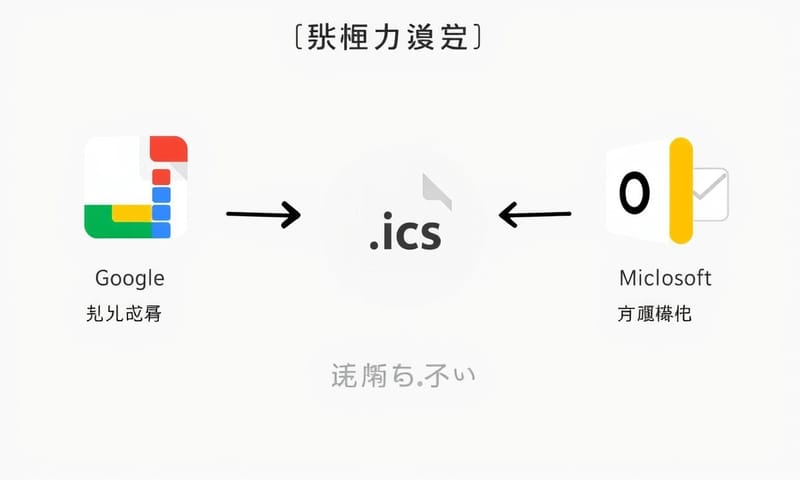
聽起來很棒,但有什麼雷點或限制?
當然有。再好的工具都有被用爛的時候。我自己就踩過不少雷。
| 常見問題 (The Problem) | 我的看法 / 怎麼辦 (My Take / The Fix) |
|---|---|
| 對方根本不回覆 (Yes/No/Maybe) | 很多人就是沒這習慣。我的作法是,如果事情重要,發了邀請後,會另外用即時通訊軟體(如Google Chat)敲一下對方:「Hey,剛發了個會議邀請給你,麻煩看一下哦。」 |
| 跨國會議的時區地獄 | 天啊,這超常發生。最保險的作法是,標題直接寫上兩地時間,例如:「TW/US Sync (台北 9AM / 加州 6PM)」。然後在建立活動時,務必確認自己選的時區是正確的。Google日曆本身會自動換算,但前提是你跟對方的時區設定都沒錯。 |
| 邀請疲勞轟炸 | 一天到晚收到各種無關緊要的邀請,真的很煩。身為管理者,要教育團隊不是什麼雞毛蒜皮的事都要發邀請。有些事情,在頻道裡@all同步一下就好。身為接收者,可以到Google日曆設定裡,關掉「新邀請」的Email通知,改成只在日曆上顯示就好。 |
| 邀請被當成垃圾郵件 | 偶爾會發生,特別是對方公司郵件伺服器管很嚴的時候。 如果對方一直說收不到,可以試試看把邀請函的 .ics 檔直接下載下來,另外用 email 寄給他手動匯入。或是請對方把你加到他的聯絡人清單,有時候會有幫助。 |
| 行事曆被別人亂改 | 這通常是權限設定問題。在邀請對象的設定裡,可以取消「修改活動」的權限。還有,在共享日曆時,也要注意是設定成「只能看」,還是「可以編輯」。除非必要,不要隨便開放編輯權限。 |
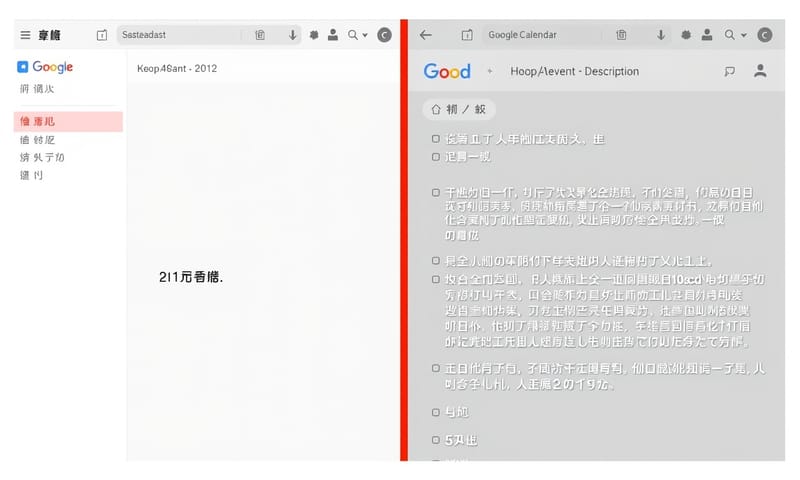
總結來說,Google邀請函是一個被低估的強大工具。它不只是約時間,它更是一種「結構化溝通」的體現。把一個事件的所有必要資訊:人事時地物、前因後果,全部打包在一起,然後用一個全世界都通用的標準格式傳送出去。 下次當你建立活動時,多花30秒把欄位填寫清楚,你的同事和朋友會感謝你的。
你最常用 Google 邀請函來做什麼?底下留言分享一下你的獨門用法吧!